发布时间:2017-10-13 16: 57: 03
人生若只如初见,何事秋风悲画扇。自古以来,秋天都是一个适合感伤和留念的季节。多少人在这个秋天上演这悲欢离合,想要留住我们的记忆?很简单。今天小编就带大家来看一下,如何使用Vegas轻松制作一个秋天主题的电子相册。
视频:唯美秋日主题相册
1.视频素材

图1:秋日主题
秋天主题的电子相册自然需要的是一些比较唯美的视频素材,这里小编选取的是一系列落叶视频素材,这类素材网上有很多。除了落叶素材之外,小编在这个视频中还使用了遮罩素材,这类素材可以在网上或者vegas素材免费下载。
2.图片素材
至于图片素材方面,做了这么多的电子相册,大家想必都知道。但是要注意的是小编在这里加了一个电影胶片的图片素材,用来实现视频古老唯美的感觉。图片素材选取方向分为两类:人物和景物。
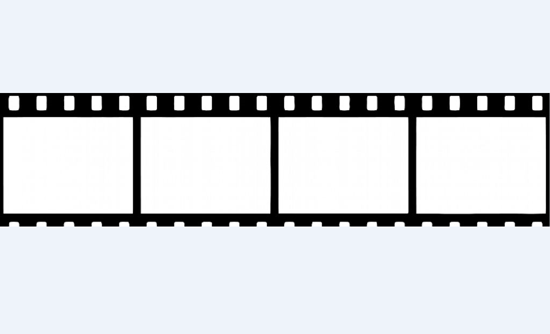
图2:电影胶片素材
当然,除了这些之外,小编还下载了一些电影胶片图片素材,用来后面实现电影胶片滚动播放的效果,如上图所示。
3.音乐素材
在做这类主题的电子相册的时候,大家最好不要使用比较激昂的音乐,最好选用慢节奏唯美感伤的纯音乐,更能营造遮这种氛围。小编选取的是文武贝的《繁华的寂静》这首纯音乐,整首音乐节奏较慢、唯美,很容易引起人的共鸣。
找好所有视频需要的素材后,就可以对素材进行处理了,接下来是具体步骤:
1.电影胶片效果

图3:电影胶片效果
小编要做的是电影胶片滑动播放的效果,如上图所示,所以首先需要使用PhotoShop来制作这种图片素材。导入电影胶片素材到PS中,然后扣掉多余的背景部分为透明色。
新建一个长的图层,然后拖动处理好的电影胶片素材到这个图层上,并且以此排列起来,让它成为一条很长的电影胶片。最后将所有图片素材调整大小放置到每个电影胶片图层下,同时扣掉新建图层的背景保存成png格式即可。
以上均为在PS中的操作,处理好以上步骤,就可以打开Vegas进行操作了。
2.遮罩效果
在免费版Vegas中,要想使用我们的遮罩图片/视频素材,有以下两种方法:
第一种是使用我之前说过的Vegas色键插件来实现,但是效果不好;
第二种就是使用Vegas中的轨道合成模式,接下来就跟随小编来看一下怎么设置吧!
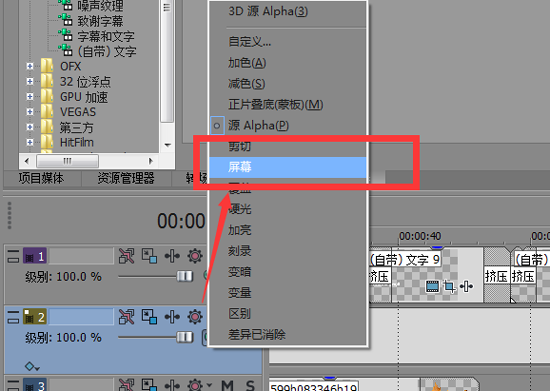
图4:轨道合成模式
1)将遮罩素材和照片素材导入到下方时间线的轨道上(放置位置为“遮罩素材轨道在上,照片素材轨道在下”)。
2)点击左侧轨道区的![]() 按钮,在弹出的框中选择“屏幕”项。这样,一个简单的遮罩素材就可以开始使用了。
按钮,在弹出的框中选择“屏幕”项。这样,一个简单的遮罩素材就可以开始使用了。
1.裁剪排列素材
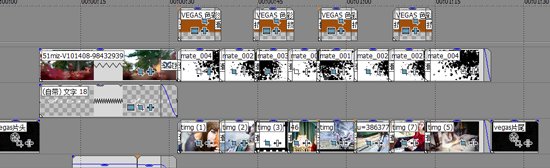
图5:裁剪排列素材
因为我们找的是比较剪短的视频素材,所以不需要再进行裁剪了,只需要我们把音乐素材裁剪为合适的长度(具体看个人需要)即可。
裁剪好素材之后,需要根据你的需求将素材排列起来。小编这里的选择是,开头先使用一个秋天落叶的慢镜头视频,伴随着电影胶片的滚动效果,然后再开始播放展示每张图片,片头片尾可以最后加上去。
2.插入字幕
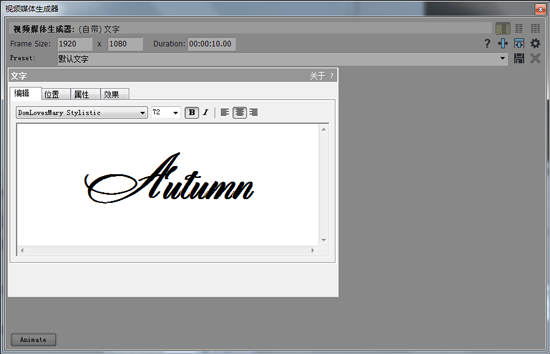
图6:添加字幕
将我们需要美化的部分加上英文,使得整个视频更加唯美。内容大家可以随意添加,只要和相册主题有关即可。开头可以加上一个“Autnum(秋天)”字样,让相册的主题更加明显。
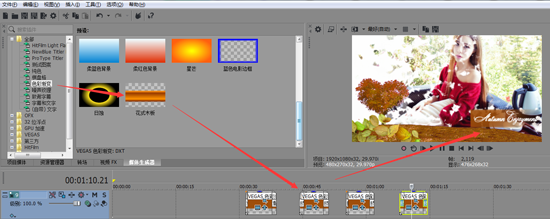
图7:添加色块
除了加上字幕,我们还需要加上一点色块用来放置字幕(文字)。点击左上角媒体生成(选择)器,选中其中的“色彩渐变”项,在这个选项下找到你需要的色块,小编选中的是花式木板。然后拖放到你需要的位置,编辑好他的颜色和属性即可。
3.添加视频特效
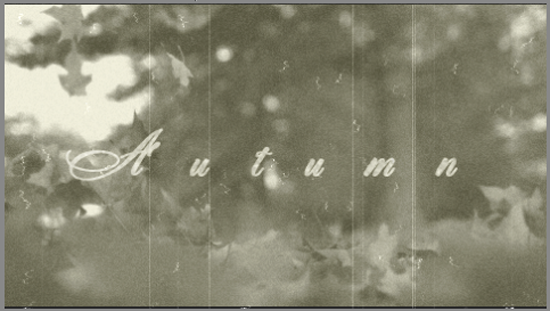
图8:老电影效果
首先为开头添加一个电影效果,这样看起来有年代感和唯美感。小编选择的是添加老电影效果到开头的慢镜头落叶视频素材上。同样将这个视频效果添加到开头的“Autunm”文字上,让文字随视频一起晃动。具体步骤参考:Vegas如何添加古老电影效果。
当然除了添加电影效果之外,也可以对其他视频部分添加一些效果,例如上面的色块放置在视频中会显得棱角分明,太过生硬。这个时候我们可以添加一个柔化边缘的效果(PS:找不到以上的小伙伴可以在左上角“视频FX”中找到)。
4.添加转场效果
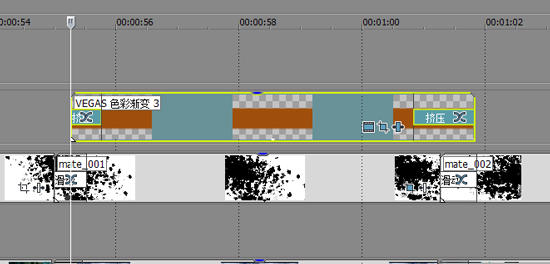
图9:转场效果
因为整个视频是比较慢节奏的,所以在选取转场效果上最好也选择较慢的效果,小编选择的是滑动和挤压转场效果。点开左上角的转场窗口,在其中分别找到这两个转场效果,添加到你想要添加的素材(头/尾)即可。
剩下的就是调整各项转场或视频特效的属性了,小编提醒:最好使用正版的Vegas系列软件,不然会出现停止运行和功能不完全的缺陷问题哦。
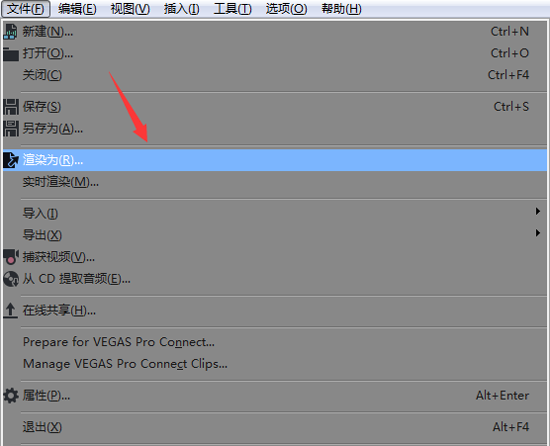
图10:渲染
点击上方工具栏“文件”——“渲染为”,在弹出的窗口中设置好视频的名称、存储位置和分辨率格式等。具体该选取何种格式最好,大家可以自行百度或前往Vegas渲染格式怎么选查看。选好格式后,点击“Render”按钮开始渲染,等待渲染完成即可在相应存储位置找到你的视频。
另外提醒大家最好将项目文件保存好,方便日后修改,保存方法参考:Vegas如何保存项目文件。
本文为原创,转载请注明网址:http://www.vegaschina.cn/anli/qrzt-xc.html。
展开阅读全文
︾